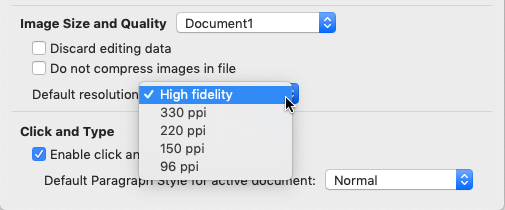بدءا من Office 2016WordExcelPowerPoint خيار دقة صورة عالية الدقة يسمح لك بإدراج صورة في مستند بأقل ضغط للعرض الأمثل على أجهزة العرض عالية الدقة.
إذا لاحظت فقدانا في جودة الصورة أو الاختراق عند إدراج الصور، فقد تحتاج إلى تغيير الدقة الافتراضية لمستندك إلى دقة عالية. يضمن اختيار دقة الدقة العالية عدم ضغط الصور ما لم تتجاوز حجم لوحة المستند، وتطبيق الحد الأدنى من الضغط إذا لزم الأمر، والحفاظ على نسبة العرض إلى الارتفاع الأصلية.
في PowerPoint 2016 والإصدارات الأحدث، تم تعيين دقة الصورة الافتراضية بالفعل إلى دقة عالية.
لتغيير الدقة الافتراضية إلى دقة عالية في Word أو Excel (الإصدار 2016 أو الأحدث):
-
انقر فوق ملف > خيارات > خيارات متقدمة.
-
ضمن حجم الصورة والجودة، حدد الدقة العالية في قائمة الدقة الافتراضية .
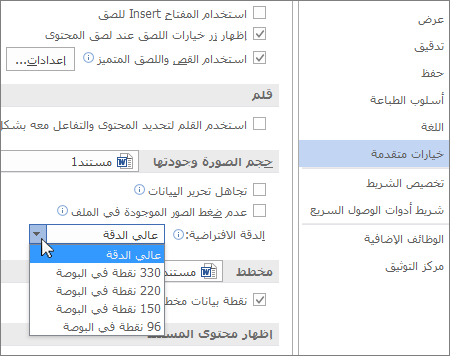
لتغيير الدقة الافتراضية إلى دقة عالية في Word أو Excel (الإصدار 2016 أو الأحدث):
-
انقر فوق قائمة اسم التطبيق (Word أو Excel) > تفضيلات. ثم، ضمن أدوات التأليف والتدقيق، حدد تحرير.
-
ضمن حجم الصورة والجودة، في قائمة الدقة الافتراضية ، حدد الدقة العالية.